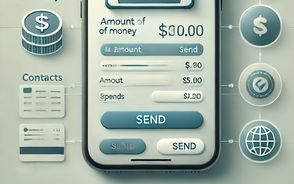MATLAB 배치 스크립트로 대규모 작업 자동화하기
MATLAB은 수치 해석, 데이터 분석 및 시뮬레이션에 주로 사용되는 강력한 프로그래밍 언어 및 소프트웨어 환경입니다. MATLAB의 기능 중 하나는 배치 스크립트를 통해 대규모 작업을 자동화하는 것입니다. 특히, 대량의 데이터 처리를 필요로 하는 연구 및 엔지니어링 분야에서는 이 기능이 매우 유용합니다. 이번 글에서는 MATLAB 배치 스크립트의 개념과 활용 방법에 대해 초급자를 위해 자세히 설명하겠습니다.
배치 스크립트란 무엇인가?
배치 스크립트(Batch Script)는 컴퓨터에서 여러 작업을 일괄적으로 수행하도록 작성된 프로그램입니다. 사용자가 별도로 명령을 입력하지 않고도 자동으로 작업을 진행할 수 있도록 도와줍니다. MATLAB에서는 이 배치 스크립트를 활용하여 수많은 계산이나 데이터 분석 작업을 자동화할 수 있습니다.
배치 스크립트의 장점
- 시간 절약: 수작업으로 진행하기 힘든 반복적인 작업을 자동으로 수행할 수 있어 큰 시간 절약이 가능합니다.
- 오류 감소: 사람이 직접 수행할 때 발생할 수 있는 입력 오류를 줄입니다.
- 일관성 유지: 동일한 설정으로 여러 작업을 수행하므로 결과의 일관성을 유지할 수 있습니다.
- 효율성 향상: 프로세스를 최적화하여 작업 효율성을 높입니다.
기본 구조
MATLAB에서 배치 스크립트를 작성하는 기본 구조는 다음과 같습니다. 스크립트 파일은 .m 확장자로 저장되며, 각각의 명령어가 새로운 줄에 위치합니다.
예제
아래는 간단한 MATLAB 배치 스크립트 예제입니다.
% 스크립트 시작
data = rand(1000,1); % 1000개의 무작위 데이터 생성
meanData = mean(data); % 데이터의 평균 계산
fprintf('The mean of the data is: %f\n', meanData); % 출력
% 스크립트 종료
이 스크립트는 1000개의 랜덤 데이터를 생성하고 그 평균을 계산하여 출력합니다.
배치 스크립트 작성 단계
1. 스크립트 파일 만들기
MATLAB에서 배치 스크립트를 작성하기 위해 먼저 스크립트 파일을 생성해야 합니다. MATLAB 명령 창에서 다음과 같은 명령어를 입력하여 새 스크립트 파일을 만들 수 있습니다.
edit scriptName.m
위 명령에서 "scriptName" 부분을 원하는 파일 이름으로 변경하면 됩니다.
2. MATLAB 코드 작성
스크립트의 내용을 작성합니다. 반복적으로 실행하고자 하는 작업이나 분석을 위한 코드 블록을 설정합니다. 주석을 사용하여 코드의 각 부분을 설명하는 것도 좋은 습관입니다.
3. 스크립트 실행하기
스크립트를 작성을 마친 후, 실행하기 위해 명령 창에서 다음 명령어를 입력합니다.
run scriptName.m
이 명령어는 해당 스크립트를 실행하여 모든 작업을 수행합니다.
실제 예제: 데이터 처리 자동화
이번에는 데이터를 자동으로 처리하는 배치 스크립트를 작성해보겠습니다. 이 예제에서는 여러 개의 CSV 파일을 불러와 평균값을 계산하고 새로운 CSV 파일로 저장하는 과정을 보여줍니다.
예제 코드
% CSV 파일 목록을 가져오기
fileList = dir('*.csv');
results = [];
for i = 1:length(fileList)
% 각 CSV 파일을 읽기
data = readtable(fileList(i).name);
% 평균 계산
meanValue = mean(data.Var1);
results = [results; meanValue];
end
% 결과를 새로운 CSV 파일로 저장하기
writetable(array2table(results), 'mean_results.csv');
위 코드는 현재 디렉토리에 있는 모든 CSV 파일의 첫 번째 변수의 평균을 계산하여 'mean_results.csv' 파일로 저장합니다.
배치 스크립트에서의 오류 처리
작업을 자동으로 수행하는 스크립트를 작성할 때, 오류를 처리하는 것이 매우 중요합니다. 예상치 못한 입력값이나 파일 형식으로 인해 스크립트 실행이 중단될 수 있습니다. 따라서, 오류 처리 코드를 추가하는 것이 좋습니다.
오류 처리 코드 예제
try
data = readtable(fileList(i).name);
catch ME
fprintf('Error reading file %s: %s\n', fileList(i).name, ME.message);
continue;
end
위의 코드에서는 try-catch 문을 사용하여 파일을 읽는 도중 오류가 발생할 경우 오류 메시지를 출력하고 다음 파일로 넘어가도록 설정합니다.
MATLAB 배치 스크립트의 활용 사례
- 데이터 분석: 대규모 데이터셋을 분석하여 통계적으로 의미 있는 결과를 도출할 때 활용됩니다.
- 시뮬레이션: 다양한 매개변수를 바탕으로 시뮬레이션을 수행하고 결과를 기록하는 작업에 유용합니다.
- 형상 최적화: 엔지니어링 분야에서 다양한 디자인 변수를 조정하여 최적화된 결과를 찾는 과정에서 사용할 수 있습니다.
- 이미지 처리: 여러 개의 이미지 파일을 일괄 처리하여 필요한 정보를 추출할 때 효과적입니다.
결론
MATLAB의 배치 스크립트를 활용하면 대규모 작업을 효율적으로 자동화할 수 있습니다. 초보자도 간단한 스크립트를 작성하여 반복적인 작업을 줄이고, 데이터 분석의 정확성을 높일 수 있습니다. 위에서 설명한 단계별 를 따라 시작해 보세요. 연습을 통해 배치 스크립트 작성 능력을 향상시킬 수 있으며, 이를 통해 보다 나은 작업 환경을 만들 수 있을 것입니다.